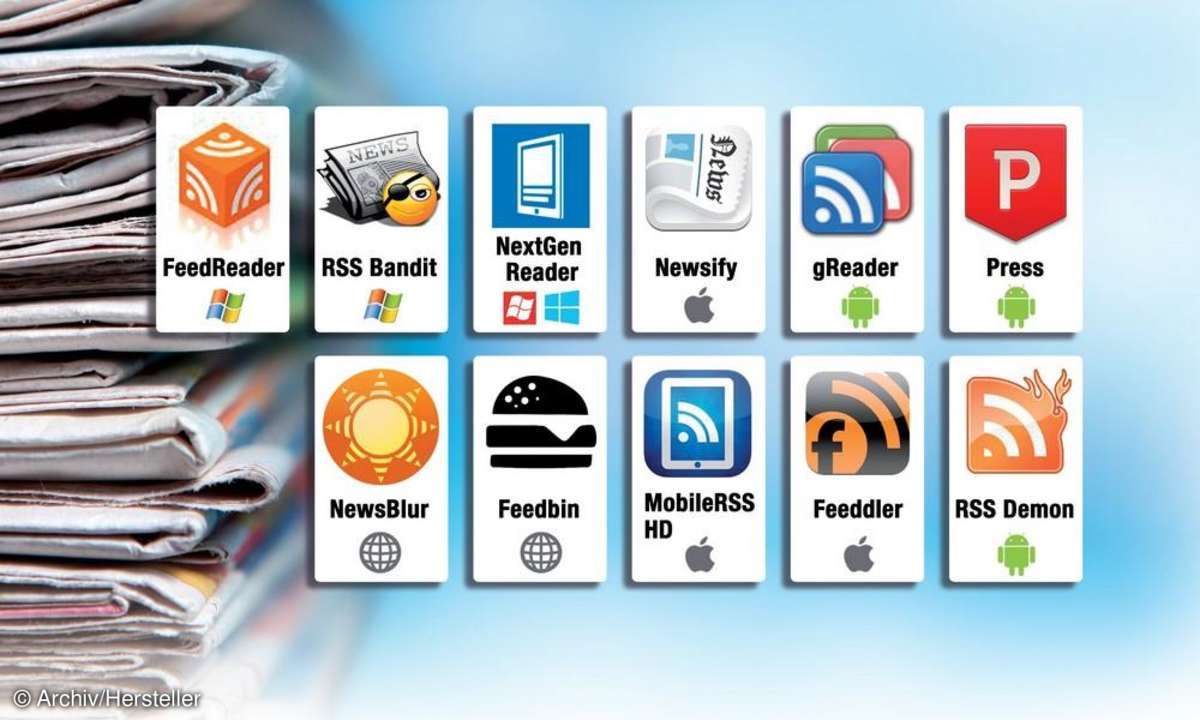RSS-Reader im Formular
- Bildschirmschoner mit RSS-Reader-Webanbindung
- Aktiven Bildschirminhalt kopieren
- RSS-Reader im Formular
RSS-Reader im Formular Die neuesten Nachrichten lesen Sie mit einem RSS-Reader, der folgende Aufgaben erfüllen soll: In einer Textbox soll die Standardadresse für die Inhalte eines Internet-Readers stehen. Diese Textbox muss sich überschreiben lassen. In einer Kombobox sollen mehrere Adressen h...
RSS-Reader im Formular
Die neuesten Nachrichten lesen Sie mit einem RSS-Reader, der folgende Aufgaben erfüllen soll: In einer Textbox soll die Standardadresse für die Inhalte eines Internet-Readers stehen. Diese Textbox muss sich überschreiben lassen. In einer Kombobox sollen mehrere Adressen hinterlegt sein, die der Anwender je nach Bedarf anwählt. Die Textanrisse der Feeds soll eine Baumstruktur zur Auswahl darstellen. Ausgewählte Meldungen sollen dann in einem Browser-Fenster dargestellt werden.
Legen Sie dazu ein neues Formular an, dessen Eigenschaft Text Sie in PCM-Reader umbenennen. In diesem Formular benötigen Sie zunächst eine Menüleiste. Ziehen Sie dazu das Steuerelement ToolStrip auf das Formular. Es wird im unteren Bereich des Fensters als ToolStrip1 abgelegt. Klicken Sie mit der rechten Maustaste auf ToolStrip1 und wählen Sie im Kontextmenü den Befehl Einträge bearbeiten aus. Daraufhin wird Elementauflistungs-Editor eingeblendet.
Fügen Sie dem Toolstrip1 die Elemente TextBox, eine ComboBox und zwei Schaltflächen hinzu. Die jetzt angelegte ToolStripTextBox1 dient dazu, eine URL einzugeben. Die ToolStripCombobox1 ist für die Vorbelegung weiterer Adressen gedacht.
Der ToolStripButton1 erhält in der Eigenschaft Text den Inhalt Aktualisiere RSS, der ToolStripButton2 bekommt den Text Schließe RSS. Beiden Schaltflächen weisen Sie die Eigenschaften TextImageRelation: TextBeforeImage und DisplayStyle: Text zu. Den Editor verlassen Sie per Klick auf Beenden.
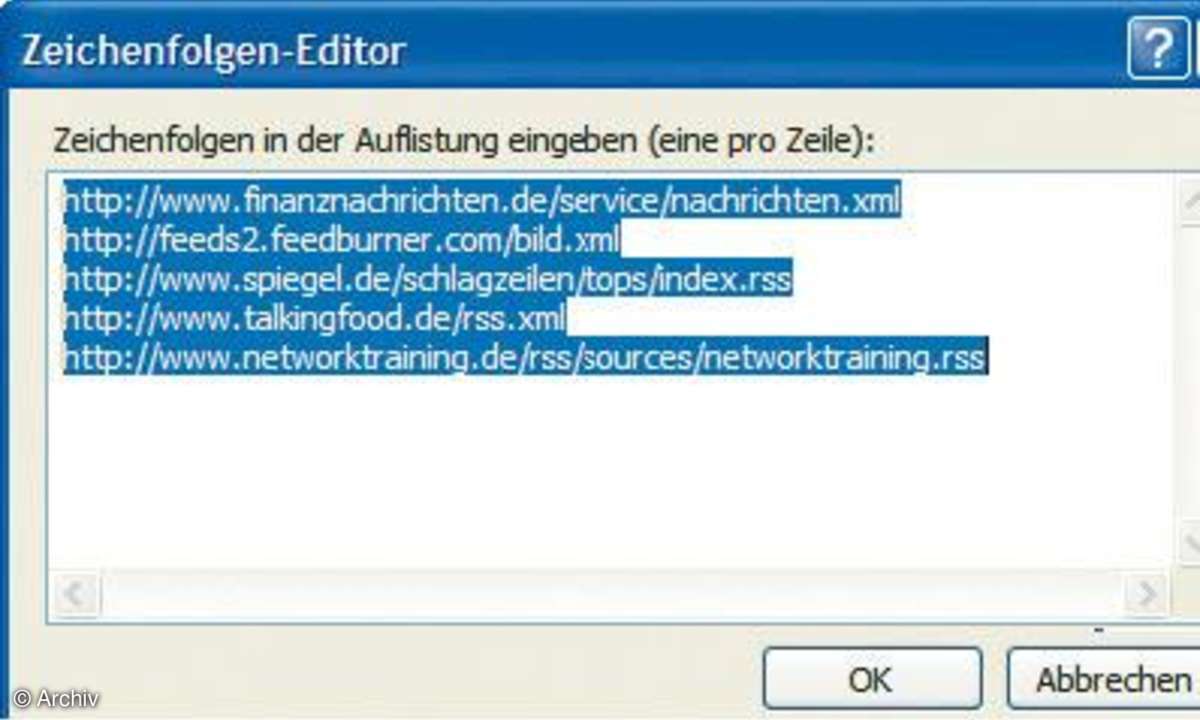
Ziehen Sie das Steuerelement SplitContainer auf das Formular. Das Steuerelement SplitContainer verschafft Ihnen komplexe Benutzeroberflächen. Häufig bestimmt die Auswahl in einem Fensterbereich, welche Objekte Sie im anderen Fensterbereich sehen. Diese Anordnung eignet sich gut dazu, Informationen zu suchen und zu zeigen. Die beiden Fensterbereiche gestatten es, Informationen in getrennten Bereichen anzuordnen.
Die Trennlinie, die auch als Splitter bezeichnet wird, erlaubt es dem Benutzern, die Größe der Fensterbereiche anzupassen. Als nächstes benötigen Sie ein Steuerelement, um die RSS-Inhalte darzustellen. Ziehen Sie dazu das Steuerelement Treeviewer auf das Formular im linken Bereich des Split-Containers. Zuletzt zeigt das Steuerelement Webbrowser die RSS-Inhalte an.
Ziehen Sie dieses Steuerelement in den rechten Bereich des Split-Containers. Die ToolStripTextBox1 erhält die Standardstartadresse des Readers. Diese geben Sie in die Eigenschaft Text ein wie https://www.tagesschau.de/xml/rss2/
Die ToolStripComboBox1 bestücken Sie über die Eigenschaft Items mit alternativen RSS-Feed-Adressen.
Programmierung des RSS-Readers
Klicken Sie doppelt auf das Formular und lassen Sie beim Laden des Formulars die Inhalte aktualisieren: ToolStripButton1_Click(Me, New EventArgs()). Mit einem Doppelklick auf die Schaltfläche Starte RSS gelangen Sie in den Codebereich dieses Buttons. Zum Füllen des TreeViews codieren Sie wie folgt, wobei Sie bitte den kompletten Code der Heft-DVD entnehmen:
Den Inhalt der TextBox
, der Variablen zuweisen RssUrl = Me.ToolStripTextBox1.Text, Das Steuerelement TreeView leeren TreeView1.Nodes.Clear() ....
Die Auswahlliste soll den ausgewählten Inhalt der Adresse im Webbrowser darstellen, wozu Sie das Ereignis AfterSelect bemühen. Der Code dieses Ereignisses gibt die gültige Webadresse an den Webbrowser weiter:
Try , Feststellen, ob die ersten 4 Textstellen "http" beinhalten Dim tmp As String = TreeView1.SelectedNode.Text.Substring(0, 4) ,Die Adresse an den Browser übergeben If tmp = "http" Then WebBrowser1.Navigate(TreeView1.SelectedNode.Text) End If Catch , Bei ungültigem Link aus dem Programm aussteigen End Try
Bei der Auswahl einer anderen RSS Adresse aus der Combobox1 wird diese an die Textbox weitergegeben und das Klicken der Schaltfläche ToolStripButton1 simuliert.
ToolStripTextBox1.Text = ToolStripComboBox1.SelectedItem.ToString() ToolStripButton1_Click(Me, New EventArgs())
Die Schaltfläche Schließe RSS versteckt das Formular, so dass der Bildschirmschoner wieder aktiviert wird. Damit der RSS-Reader aus dem Bildschirmschoner gestartet werden kann, müssen Sie die dortige Schaltfläche RSS-Feed noch mit einigem Code versehen; den gut dokumentieren gesamten Programmcode finden Sie auf dem Datenträger.
Button1.Visible = False Button2.Visible = False Me.Timer1.Enabled = False Form2.WindowState = System.Windows.Forms.FormWindowState.Maximized Form2.Show()
Programm - passend als Bildschirmschoner
Um das Programm als Bildschirmschoner einzusetzen, muss es noch als ein anderes Format deklariert werden. Gehen Sie dazu im Projekt in das Unterverzeichnis bin\debug und kopieren den PCM_Schoner. Benennen Sie ihn dann in die Endung scr um. Diese Datei kopieren Sie in das Verzeichnis, in dem auch die anderen Bildschirmschoner stehen. Im Normalfall ist das C:\Windows. Jetzt können Sie den Bildschirmschoner über Eigenschaften im Register Bildschirmschoner auswählen.
RSS
RSS (Really Simple Syndication) stellt Meldungen sehr einfach dar. RSS ist ein Dienst auf Webseiten, der wie ein Nachrichtenticker die Überschriften mit einem kurzen Textanriss und einen Link zur Originalseite enthält. Die Bereitstellung von Daten im RSS-Format bezeichnet man auch als RSS-Feed - im Sinne von versorgen, einspeisen, zuführen. Die Übersicht eines RSS-Readers besteht aus einer XML-Datei, die Strukturen mit Inhalt, aber keine Layoutinformationen enthalten. Ein Reader stellt die neuesten Netz-Infos auf dem Desktop dar.